Top 5 Möglichkeiten, um zu beheben, dass Safari-Lesezeichen auf dem Mac nicht synchronisiert werden
Verschiedenes / / July 01, 2022
Das Hinzufügen von Lesezeichen ist eine praktische Funktion für alle Webbrowser. Apple-Geräte verwenden iCloud, um gespeicherte Safari-Lesezeichen auf verschiedenen Geräten zu synchronisieren, die dasselbe Konto teilen. Du kannst sogar Lesezeichen auf Safari organisieren entsprechend Ihrer Anforderung.

Manchmal haben Sie möglicherweise Probleme, wenn die Safari-Lesezeichensynchronisierung nicht auf Ihrem Mac angezeigt wird. Wenn Sie auf Ihrem iPhone oder iPad ein Lesezeichen hinzugefügt haben und es nicht auf Ihrem Mac angezeigt wird, kann dies Ihren Arbeitsablauf beeinträchtigen. Sollten Sie ein Problem mit Ihrer iCloud-Synchronisation von Safari-Lesezeichen auf Ihrem Mac haben, finden Sie hier Ihre besten Tipps, um dieses Problem zu identifizieren und zu beheben.
1. Verbinden Sie sich mit einem stabilen Wi-Fi-Netzwerk
Stellen Sie sicher, dass Sie über eine stabile WLAN-Verbindung verfügen, um mit der Fehlerbehebung zu beginnen. Manchmal kann ein instabiles Wi-Fi-Netzwerk eine ordnungsgemäße Lesezeichensynchronisierung verhindern. Dies würde sich auf das hinzugefügte Lesezeichen auswirken, das von Ihren anderen synchronisierten Geräten auf Ihrem Mac angezeigt wird.
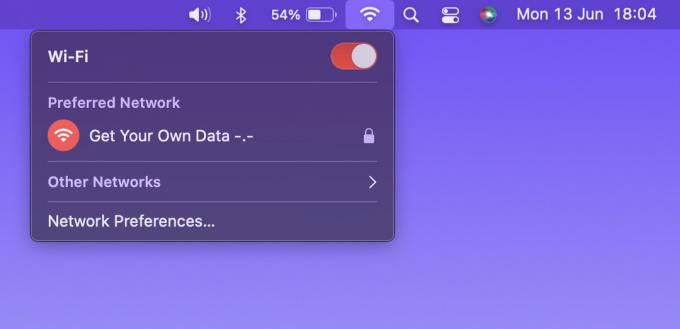
Außerdem erleichtert eine getaktete Wi-Fi-Verbindung wie ein mobiler Hotspot möglicherweise nicht das Synchronisieren von Lesezeichen. Daher ist ein Wi-Fi-Netzwerk mit hoher Bandbreite vorzuziehen.
2. Aktivieren Sie iCloud Sync für Safari
Wenn es kein Problem in Ihrem Wi-Fi-Netzwerk gibt, überprüfen Sie, ob die iCloud-Synchronisierung für Safari aktiviert ist. Die Lesezeichen auf Safari werden nicht auf Ihrem Mac angezeigt, ohne die iCloud-Synchronisierung für Safari zu aktivieren. Sie müssen diese Synchronisierungsoption auf allen Geräten aktivieren, die dasselbe iCloud-Konto verwenden. So aktivieren Sie die iCloud-Synchronisierung für Safari.
iCloud-Sync für iPhone
Beachten Sie, dass die folgenden Schritte auch für ein iPad gelten würden.
Schritt 1: Öffnen Sie die Einstellungen-App auf Ihrem iPhone.
Schritt 2: Tippen Sie oben auf dem Einstellungsbildschirm auf Ihren Namen.

Schritt 3: Drücken Sie dann die iCloud-Option.

Schritt 4: Tippen Sie auf Alle anzeigen.

Schritt 5: Scrollen Sie nun nach unten, um die Safari-Option zu finden. Aktivieren Sie den Schalter daneben. Wenn der Schalter bereits eingeschaltet ist, schalten Sie ihn aus, indem Sie darauf tippen. Aktivieren Sie dann den Schalter erneut, um ihn einzuschalten.
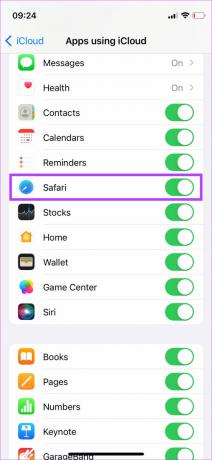
Sie haben jetzt die Safari iCloud-Synchronisierung auf Ihrem iPhone/iPad aktiviert. Es ist jetzt an der Zeit, den Vorgang auf Ihrem Mac zu wiederholen.
iCloud-Sync für Mac
Schritt 1: Klicken Sie auf das Apple-Logo in der oberen linken Ecke des Bildschirms Ihres Macs.
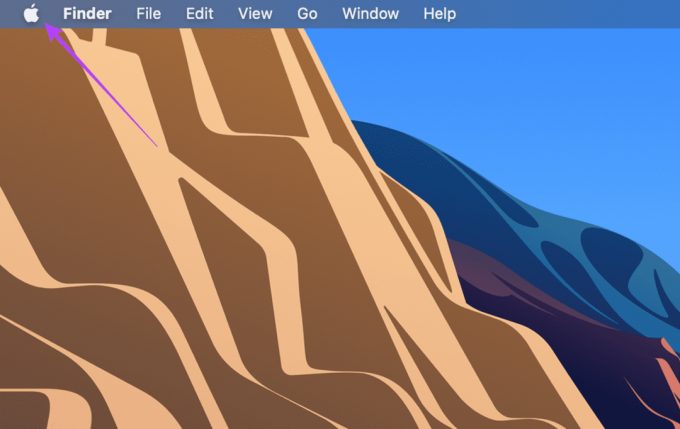
Schritt 2: Wählen Sie die Option Systemeinstellungen.

Schritt 3: Klicken Sie dann auf Apple-ID.

Schritt 4: Wählen Sie die iCloud-Option im linken Bereich.

Schritt 5: Scrollen Sie im rechten Bereich nach unten, bis Sie Safari finden. Aktivieren Sie dann das Kontrollkästchen daneben. Sollte der Schalter bereits aktiviert sein, schalten Sie ihn aus und aktivieren Sie ihn erneut.
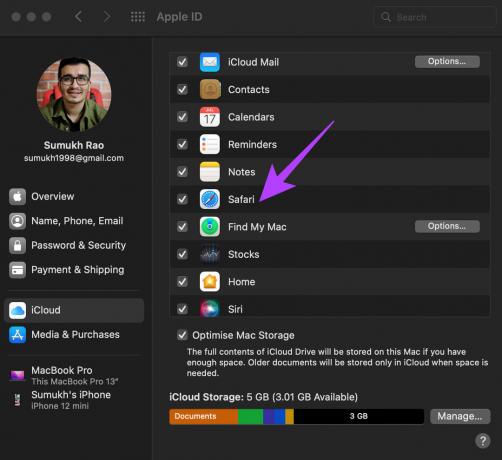
3. Melden Sie sich auf allen Ihren Geräten mit derselben Apple-ID an
Eine Voraussetzung für die Synchronisierung der Lesezeichen auf Ihren Apple-Geräten – das gleiche Apple-Konto auf allen Apple-Geräten. So können Sie alle mit Ihrer Apple-ID verknüpften Geräte überprüfen.
Schritt 1: Klicken Sie auf das Apple-Logo in der oberen linken Ecke des Bildschirms Ihres Macs.
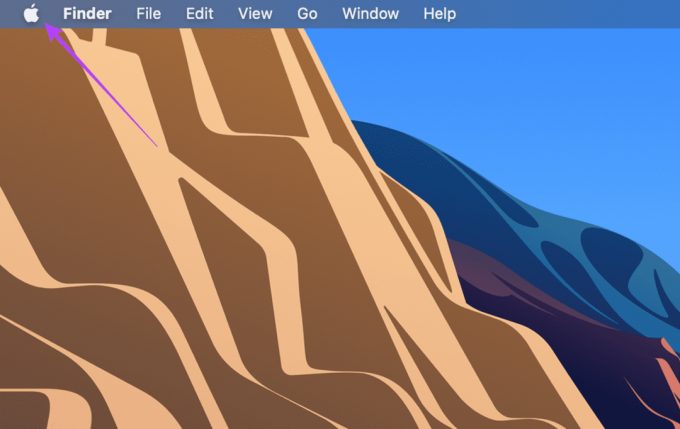
Schritt 2: Wählen Sie Systemeinstellungen.

Schritt 3: Klicken Sie oben links im Fenster auf Apple ID.

Schritt 4: Unten links sehen Sie die Liste Ihrer Apple-Produkte, die mit Ihrer Apple-ID angemeldet sind.

Wenn Ihre Geräte dort nicht angezeigt werden, melden Sie sich mit derselben Apple-ID auf Ihrem iPhone und Mac an. Versuchen Sie dann zu sehen, ob die Lesezeichen synchronisiert werden. Sie können auch die verwenden universelle Zwischenablagefunktion über alle Geräte hinweg.
4. Aktualisieren Sie Safari aus dem App Store
Jede Software enthält Bugs und Fehler. Diese Fehler neigen dazu, Mängel bei der reibungslosen Verwendung jeder Software zu verursachen. Geben Sie ein – Software-Updates. Software-Updates könnten diese Fehler und Fehler beseitigen und damit das Problem lösen, mit dem Sie konfrontiert sind.
Daher kann Safari aufgrund eines Fehlers auf Ihrem Mac fehlerhaft sein. Aktualisieren Sie Safari aus dem App Store auf Ihrem Mac und überprüfen Sie, ob Ihre iCloud die Lesezeichensynchronisierung aktiviert. Hier ist, wie es geht.
Schritt 1: Öffnen Sie den App Store auf Ihrem Mac.
Schritt 2: Klicken Sie im linken Bereich auf den Abschnitt Updates.
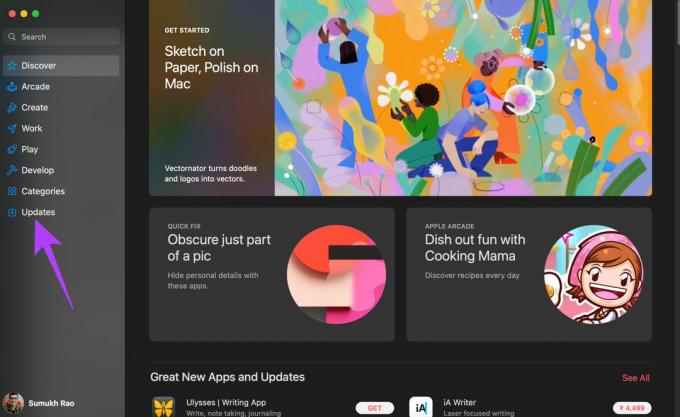
Schritt 3: Wenn ein Update für Safari verfügbar ist, wird es auf diesem Bildschirm angezeigt. Klicken Sie auf die Schaltfläche Aktualisieren und warten Sie, bis die neuere Version der App installiert ist.
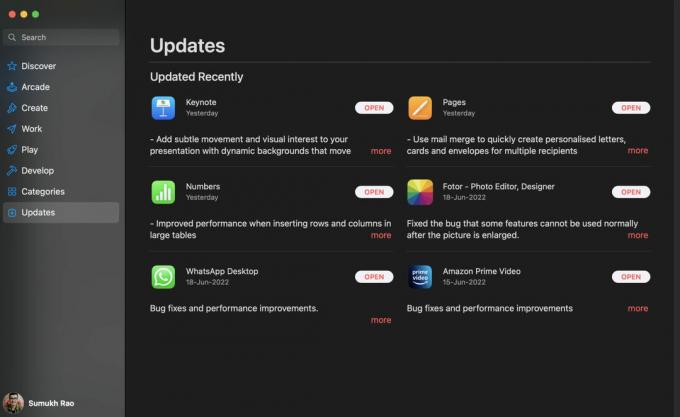
5. Löschen Sie PLIST-Dateien von Safari
Das Löschen der PLIST-Datei einer App auf dem Mac entspricht dem Zurücksetzen der Einstellungen der App. Dieser Tipp ist also so gut wie die App zum ersten Mal zu installieren und einzurichten. Sie könnten die PLIST-Dateien löschen und mit einer sauberen Weste beginnen. Sehen Sie, ob diese Lösung das Problem lösen könnte, dass Lesezeichen auf Ihrem Mac nicht synchronisiert werden. Hier erfahren Sie, wie Sie das tun.
Schritt 1: Öffnen Sie ein neues Finder-Fenster auf Ihrem Mac.

Schritt 2: Klicken Sie auf die Option Los, die sich oben auf Ihrem Bildschirm in der Menüleiste befindet.

Schritt 3: Halten Sie die Wahltaste auf Ihrer Tastatur gedrückt. Sie sehen die Bibliotheksoption, die im Dropdown-Menü aufgeführt ist. Klick es an.

Schritt 4: Scrollen Sie nach unten und doppelklicken Sie auf den Ordner „Preferences“, um ihn zu öffnen.

Schritt 5: Suchen Sie in der Liste der Dateien nach „com.apple. Safari.plist’-Datei und löschen Sie sie.

Schritt 6: Öffnen Sie die Safari-App und Ihr Mac erstellt eine neue PLIST-Datei für die App.
Im Handumdrehen synchronisieren
Wenn Sie diese Schritte befolgen, sollten Sie Ihre Safari-Lesezeichen im Handumdrehen synchronisieren! Die Synchronisierung Ihrer Lesezeichen auf allen Geräten kann Ihren Arbeitsablauf vereinfachen und Ihnen dabei helfen, schneller durch Websites zu navigieren.
Zuletzt aktualisiert am 01. Juli 2022
Der obige Artikel kann Affiliate-Links enthalten, die Guiding Tech unterstützen. Dies beeinträchtigt jedoch nicht unsere redaktionelle Integrität. Die Inhalte bleiben unvoreingenommen und authentisch.



